Comment réparer l'erreur "Le serveur DNS ne répond pas" ? (12 méthodes)
Publié: 2022-04-08Lors de la navigation sur Internet, votre navigateur a dû afficher à de nombreuses reprises un message d'erreur indiquant « Le serveur DNS ne répond pas » ou « Le serveur DNS ne répond pas ». Vous commencez à paniquer sur ce qui n'a pas fonctionné avec le site Web, le navigateur ou la connexion Internet. Mais les choses sont bien différentes de ce que vous supposez.
Ce serveur DNS qui ne répond pas génère une erreur lorsque DNS ne parvient pas à traduire vos noms d'hôtes en adresses IP. Il peut y avoir plusieurs raisons qui déclenchent ce message d'erreur sur l'écran de votre navigateur, dont nous discuterons en détail dans les sections ultérieures de cet article.
Mais à votre connaissance, la plupart des problèmes peuvent être facilement résolus en quelques étapes simples. La méthode la plus courante et la plus efficace consiste à redémarrer votre ordinateur ou à passer à un autre navigateur Web.
Donc, dans cet article, nous essayons de couvrir tous les aspects de "Le serveur DNS ne répond pas", c'est-à-dire Quelle est la signification de Le serveur DNS ne répond pas, quelles sont les raisons qui provoquent une erreur du serveur DNS qui ne répond pas et comment pouvez-vous les résoudre ?
Continuez à lire pour obtenir toutes vos réponses, commençons !
Quelle est la signification de l'erreur DNS Server Not Responding ?
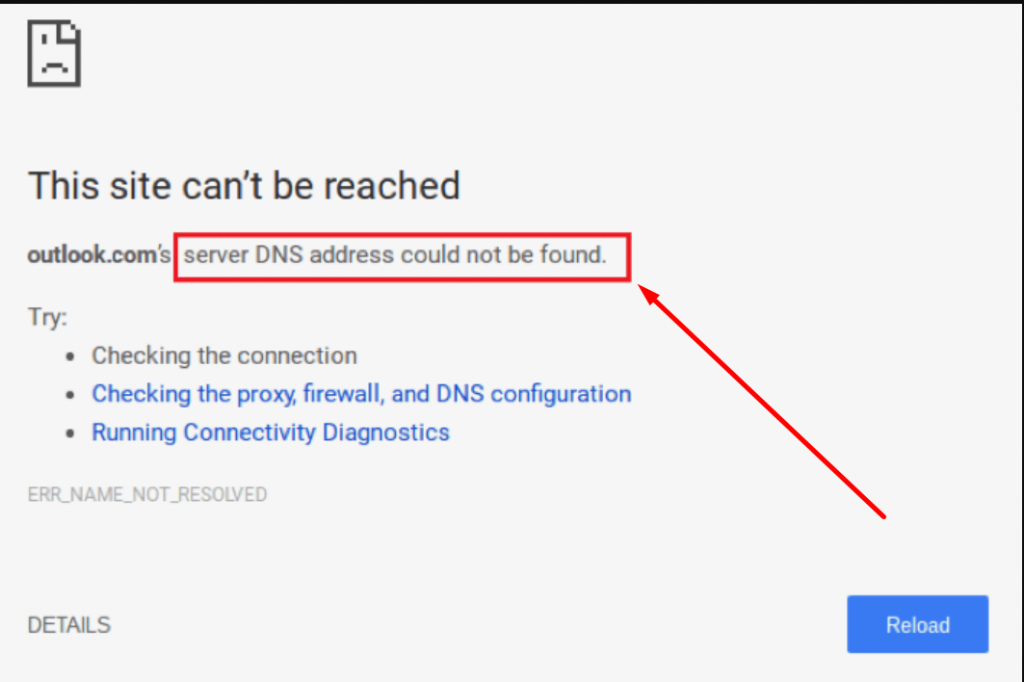
En termes simples, un DNS ou un serveur de noms de domaine est un traducteur qui traduit les noms d'hôte alphanumériques en adresses IP. Laissez-nous comprendre comment cela fonctionne en détail.
Tout d'abord, lorsque vous entrez votre adresse Web ou votre nom d'hôte dans la barre d'adresse de votre navigateur Web, il est envoyé à un serveur DNS à proximité via votre routeur, où il est traduit en une adresse IP numérique. Au cours de ce processus de traduction, en cas de problème, l'utilisateur sera averti par un message d'erreur sur la page de son navigateur Web indiquant "Le serveur DNS ne répond pas". c'est-à-dire que votre navigateur Web n'a pas réussi à se connecter à Internet.
Généralement, ce type d'erreur se produit du côté de l'utilisateur, soit parce que l'utilisateur a une mauvaise connexion Internet, soit parce qu'il n'a pas correctement configuré le DNS. Il est également possible que l'utilisateur n'ait pas mis à jour son navigateur Web ou que le serveur soit occupé.
Par conséquent, la solution la plus courante et la plus largement utilisée pour résoudre ce problème consiste simplement à redémarrer votre ordinateur personnel ou à essayer d'autres navigateurs.
Voyons quelles sont les raisons les plus possibles pour lesquelles le serveur DNS ne répond pas sur votre PC, en particulier sur votre appareil Windows. Étant donné que Windows détient la principale part de marché des systèmes d'exploitation dans le monde, voyons quelles sont les raisons pour lesquelles les serveurs DNS ne répondent pas sur Windows 10.
Raisons possibles pour lesquelles le serveur DNS ne répond pas aux appareils Windows 10
Lorsqu'un utilisateur entre le nom de l'hôte dans le navigateur Web, il est traduit en adresse IP par DNS. Et le DNS enregistre toutes ces adresses IP que l'utilisateur demande sous forme de cache. Par conséquent, à partir de là, il ne peut y avoir que deux possibilités qui provoquent cette erreur sur les appareils Windows 10. Ils sont:
- Mémoire cache épuisée : vous avez déjà lu que toutes les adresses IP demandées par l'utilisateur sont stockées dans DNS en tant que mémoire cache afin que chaque fois que l'utilisateur souhaite visiter à nouveau le site Web, il n'ait pas répété le même processus encore et encore.
- Attaques de logiciels malveillants : certains logiciels malveillants ou virus informatiques sont affectés pour voler des données de votre navigateur. De même, le phishing est une technique de vol de données dans laquelle votre ordinateur est infecté par des logiciels malveillants et vos données Web sont volées dans le cache DNS ou compromises. Pour cette raison, vous commencerez à être redirigé vers d'autres sites Web potentiellement dangereux.
Vous devez maintenant être en mesure de comprendre quelles sont les causes possibles qui ont laissé ce message d'erreur se refléter sur votre page Web. Voyons les différentes méthodes par lesquelles vous pouvez résoudre ce problème dès que possible.
Étant donné que seuls deux systèmes d'exploitation dominants sont utilisés dans le monde, à savoir Microsoft et Mac OS, nous ne parlerons de solutions que pour ces deux plates-formes.
Méthodes pour corriger l'erreur Le serveur DNS ne répond pas (Windows et macOS)
Vous avez maintenant une idée de ce que signifie l'erreur " Le serveur DNS ne répond pas " et quelles en sont les raisons possibles. Il est donc temps pour vous de savoir comment corriger cette erreur avec les meilleures méthodes possibles disponibles sur les plates-formes Windows et macOS.
1. Vérifiez sur différents navigateurs
L'une des méthodes les plus courantes et les plus élémentaires que tout le monde devrait essayer en premier est de vérifier si l'erreur se produit également dans d'autres navigateurs. Parfois, l'erreur de non-réponse du serveur DNS peut être corrigée en changeant simplement de navigateur ou en mettant à jour le navigateur actuel avec sa dernière version disponible.
Pour commencer, il existe divers autres navigateurs Web populaires disponibles sur Internet, tels que Mozilla Firefox ou Microsoft Edge, que vous pouvez essayer. Si vous êtes un utilisateur macOS et que votre navigateur Web par défaut est un safari, vous pouvez essayer Chrome ou Firefox à la place.
Si vous ne trouvez pas de problème de serveur DNS ou de message d'erreur, cela signifie qu'il y a un problème avec votre navigateur Web actuel par défaut. Vous pouvez soit le réinstaller, soit le mettre à jour avec la dernière version disponible.
Cependant, si vous trouvez toujours le message d'erreur "Le serveur DNS ne répond pas" après avoir changé de navigateur, cela signifie que la source de cette erreur n'est pas votre navigateur.
2. Allumez votre ordinateur en mode sans échec
Parfois, en raison de certains problèmes dans les systèmes d'exploitation, votre ordinateur peut afficher un serveur DNS qui ne répond pas aux messages d'erreur de votre navigateur Web. Par conséquent, pour comprendre et résoudre ce problème, vous pouvez allumer votre ordinateur en mode sans échec et vérifier s'il résout le problème ou non.
En mode sans échec, toutes les ressources informatiques et tous les fichiers nécessaires à l'exécution du système d'exploitation seront limités, ce qui peut être une méthode efficace pour résoudre ce problème.
Activer le mode sans échec dans Windows 7
Pour les utilisateurs de Windows 7, pour allumer votre ordinateur en mode sans échec, vous devez redémarrer votre ordinateur en accédant à Alimentation > Redémarrer. Après cela, lorsque l'ordinateur démarre, maintenez immédiatement la touche F8 enfoncée. Après cette vérification, le problème du serveur DNS ne répondant pas à Windows 7 est résolu ou non.
Activation du mode sans échec pour les utilisateurs de Windows 10 ou 11
Activer le mode sans échec dans Windows 10 et 11 est assez similaire, mais il est différent de Windows 7. Voyons quelles sont les étapes à suivre :
- Cliquez sur le bouton Windows ainsi que sur la touche R simultanément.
- Tapez "msconfig" dans la case prévue.
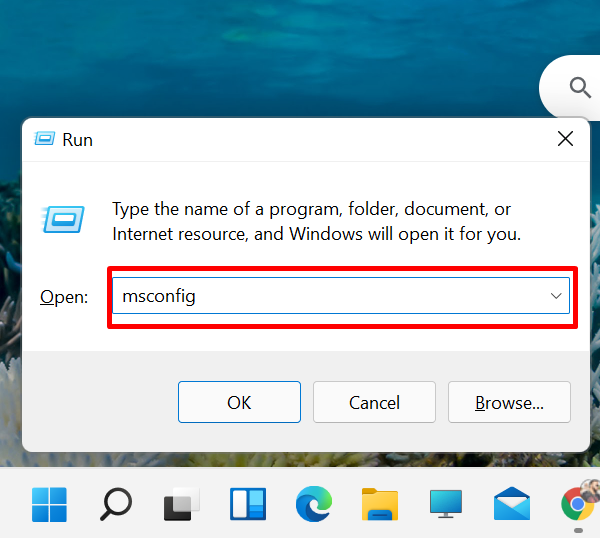
3. Sélectionnez l'onglet Boot > Safe Boot et cliquez sur le bouton Apply.
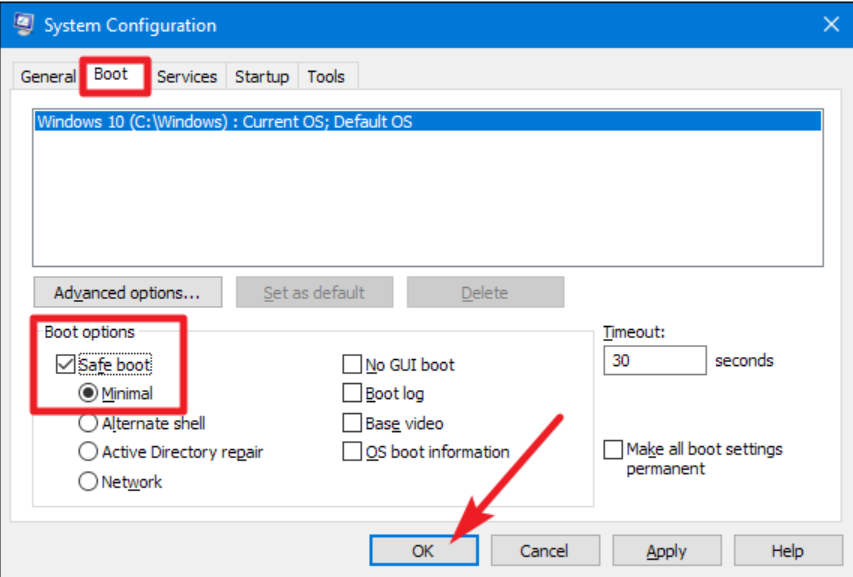
4. Sélectionnez maintenant le bouton Redémarrer pour appliquer les modifications.
et votre ordinateur démarrera en mode sans échec. Après cette vérification, le problème du serveur DNS ne répondant pas à Windows 10 ou du serveur DNS ne répondant pas à Windows 11 a été résolu ou non.
Activer le mode sans échec dans macOS
Pour les utilisateurs de macOS, le processus est presque le même. Lorsque votre machine démarre, vous devez appuyer sur la touche Maj jusqu'à ce que le logo Apple apparaisse. Une fois que le logo apparaît, vous pouvez relâcher la clé et votre machine Mac démarrera en mode sans échec.
Après cela, en mode sans échec, vous pouvez vérifier si le problème persiste lorsque vous accédez à nouveau au site Web ou non. Si en mode sans échec, il n'y a pas d'Internet ou de problème de connectivité et si le problème de non-réponse du serveur DNS se produit, cela peut être dû à une application tierce telle qu'un antivirus.
3. Vérifiez avec l'antivirus et les pare-feu
Si la vérification avec différents navigateurs ainsi que l'accès au site Web en mode sans échec ne vous aident pas à résoudre le problème, la méthode suivante que vous pouvez essayer consiste à désactiver temporairement l'antivirus et les pare-feu de votre système.
Les antivirus et les pare-feu sont l'une des mesures de sécurité les plus importantes de votre système qui sécurise votre site Web contre les attaques malveillantes et les intrusions. Mais parfois, ils peuvent également créer des problèmes pour votre système et votre connectivité.
Par conséquent, pour vérifier si les pare-feu ou les logiciels antivirus sont les coupables, vous devez les désactiver temporairement et vérifier si le problème persiste ou non.
Si vous êtes un utilisateur Windows, pour désactiver l'application antivirus Windows « Windows Defender », vous devez vous rendre dans votre panneau de configuration > Mise à jour et sécurité > Sécurité Windows > Protection contre les virus et menaces > Gérer les paramètres.
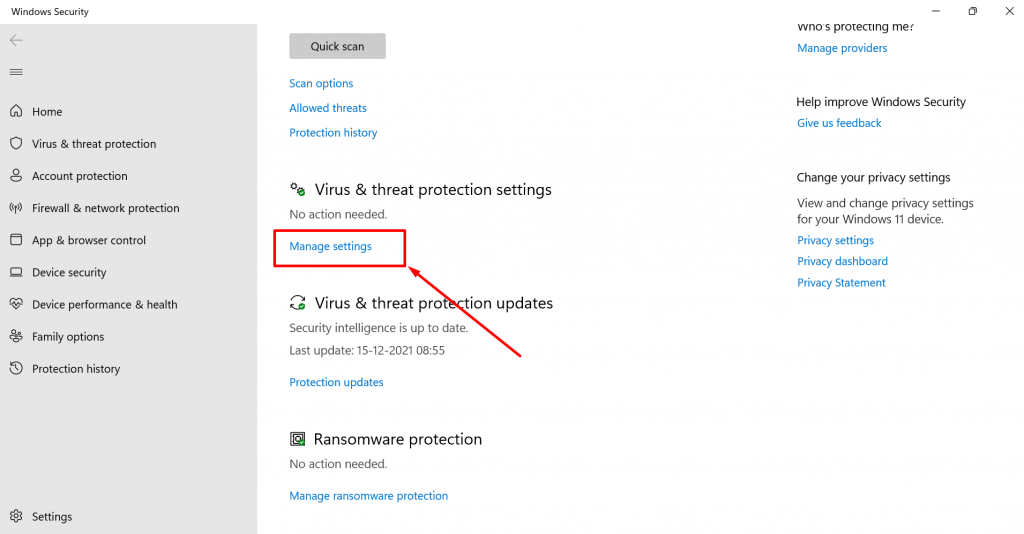
Et désactivez temporairement la protection en temps réel comme indiqué dans l'image ci-dessous :
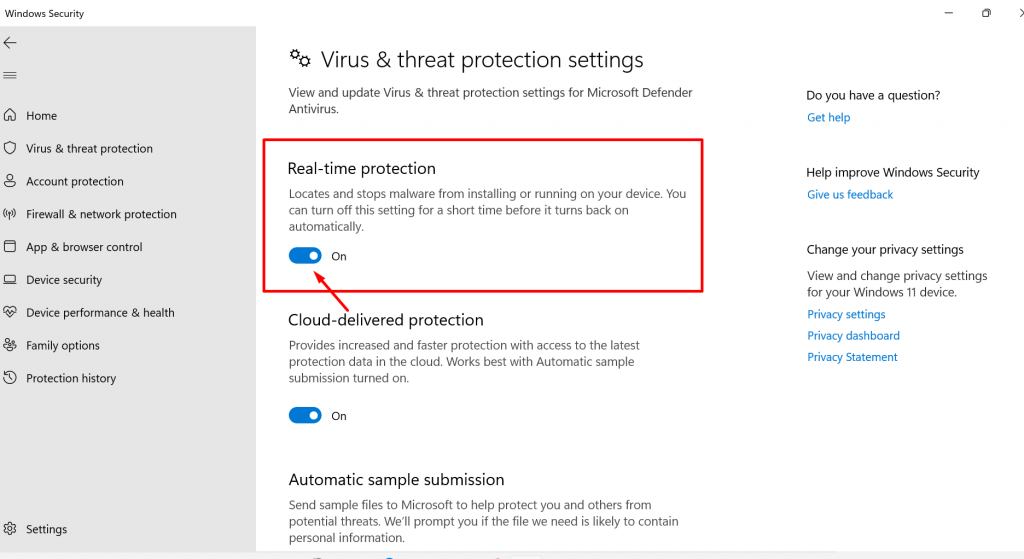
Pour que les utilisateurs de Macintosh désactivent temporairement le pare-feu, vous devez accéder à vos Préférences système > Sécurité et confidentialité > Pare-feu.
Après avoir désactivé avec succès l'antivirus ou les pare-feu, vous pouvez accéder au site Web à partir du site Web et vérifier si le problème persiste ou non. Si le problème a été résolu, vous pouvez vérifier les paramètres de votre programme antivirus et l'activer.
4. Redémarrez votre modem ou routeur Internet
Une autre méthode de dépannage la plus simple pour résoudre le problème de non-réponse du serveur DNS consiste à redémarrer votre modem Internet ou votre routeur. Cette méthode aide à vider la mémoire cache de votre routeur et cela pourrait vous aider à résoudre le problème.
Pour redémarrer votre modem, vous pouvez simplement l'éteindre en appuyant sur le bouton d'alimentation jusqu'à ce que les voyants LED cessent de clignoter et attendez 10 secondes. Ou il est préférable de retirer la source d'alimentation du routeur/modem et d'attendre 30 secondes. Après avoir attendu un moment, rallumez votre modem ou votre routeur ou rebranchez-le sur la source d'alimentation et attendez qu'il puisse établir la connexion.
Après cela, revenez à votre navigateur Web et vérifiez si cette méthode peut résoudre le "problème de serveur DNS qui ne répond pas" ou non ?
5. Mettez à jour vos adaptateurs réseau avec la dernière version disponible
Une autre raison possible pour laquelle vous êtes confronté au problème du "serveur DNS ne répond pas" peut être due à une version obsolète de vos adaptateurs réseau. Ainsi, dans cette situation, la mise à jour de vos adaptateurs réseau avec la dernière version disponible peut être la solution.
Vous pouvez mettre à jour votre adaptateur réseau manuellement ou utiliser des outils pour rechercher des mises à jour et les installer automatiquement pour vous. Si votre fournisseur de carte réseau est Intel, vous pouvez facilement obtenir la dernière version sur leur site officiel.
6. Désactivez la fonction P2P pour réparer le serveur DNS qui ne répond pas à Windows 10
Si toutes les méthodes mentionnées ci-dessus ne permettent pas de corriger l'erreur de non-réponse du serveur DNS. Une autre chose que vous pouvez essayer est de désactiver la fonctionnalité Windows P2P qui est exclusive aux utilisateurs de Windows 10. Cependant, ce qui, avant tout, permet d'économiser la bande passante de téléchargement de votre machine. Cela signifie qu'il vous permet de télécharger toutes les mises à jour de Windows une fois, puis qu'il utilise votre appareil comme support pour diffuser/partager cette dernière version sur tous les ordinateurs disponibles sur votre réseau local.
Cependant, cette fonctionnalité peut également être à l'origine du déclenchement d'une erreur de non-réponse du serveur DNS et de la perturbation de votre processus DNS. Par conséquent, vous devez le désactiver temporairement et vérifier s'il est le coupable ou non.
Pour désactiver cette fonctionnalité P2P, tout ce que vous avez à faire est de cliquer sur Windows situé dans le coin inférieur gauche de votre machine et d'aller dans l'option Paramètres suivi de Mise à jour et Sécurité comme indiqué dans l'image ci-dessous :
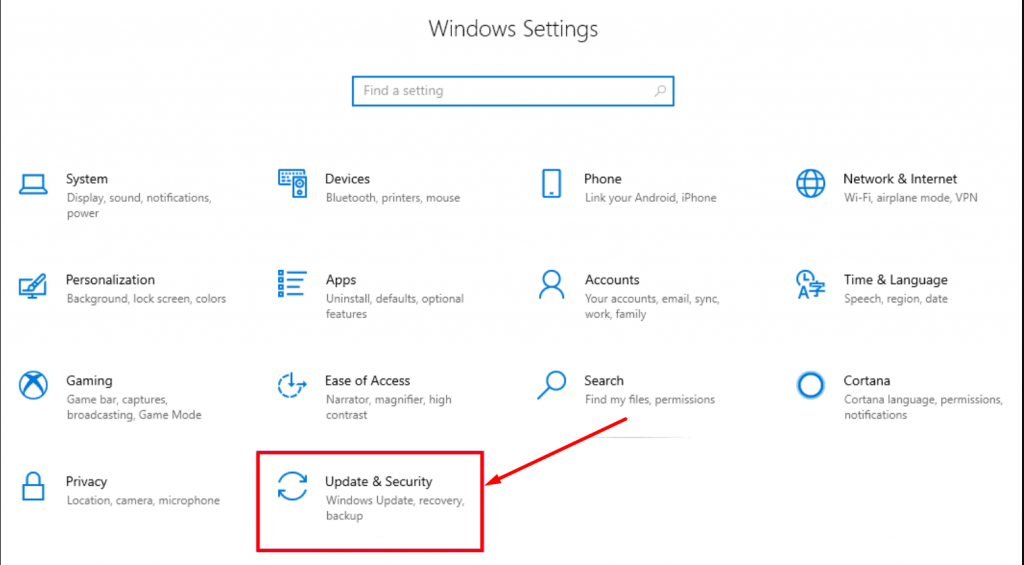
Cliquez maintenant sur les options avancées comme indiqué dans l'image ci-dessous :
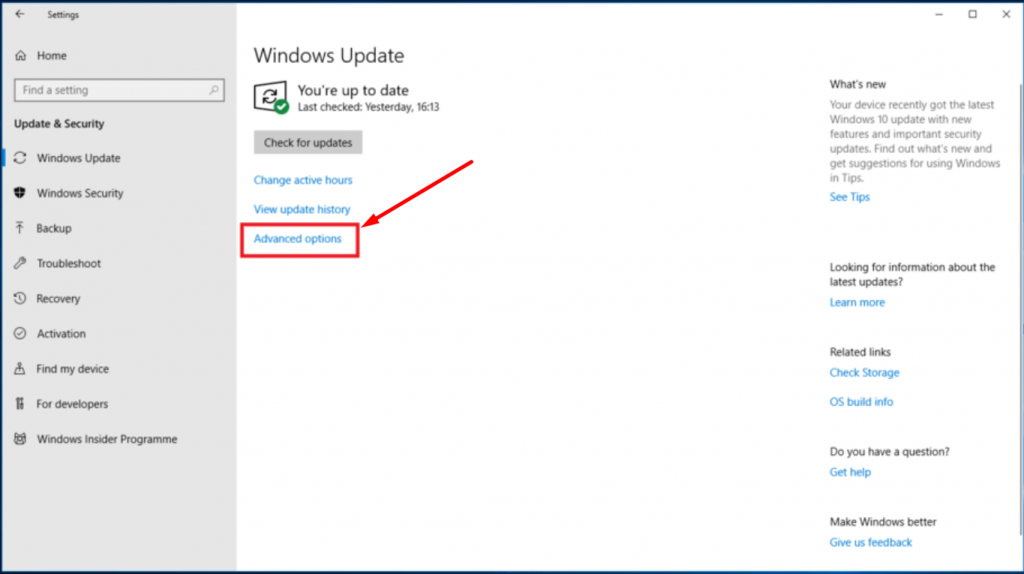
Vous trouverez l'option Optimisation de la livraison juste en dessous de la page Options avancées, comme indiqué dans l'image ci-dessous :
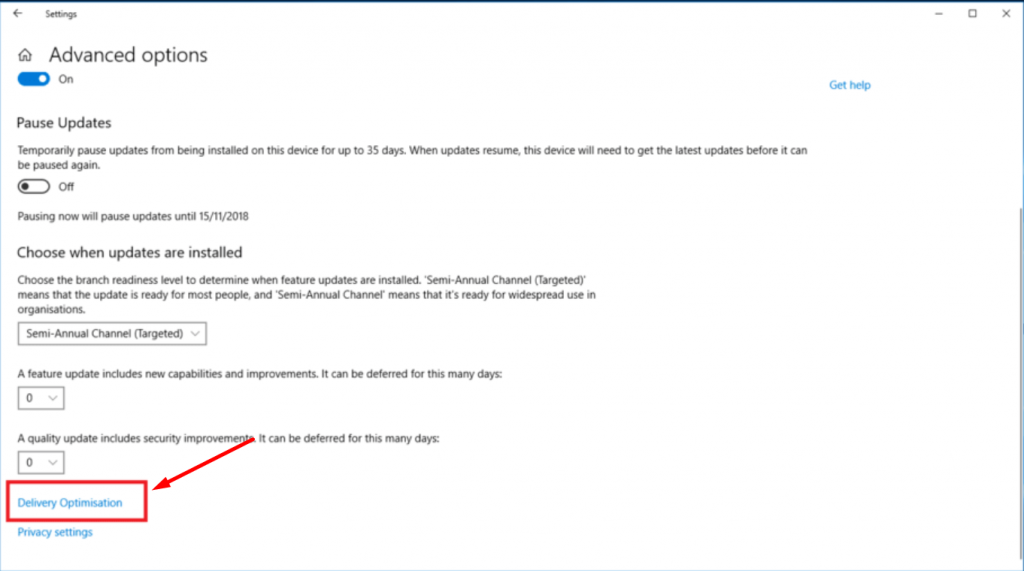
Maintenant, pour désactiver la fonction P2P, vous devez désactiver l'option "Autoriser les téléchargements depuis d'autres PC" comme indiqué dans l'image ci-dessous :
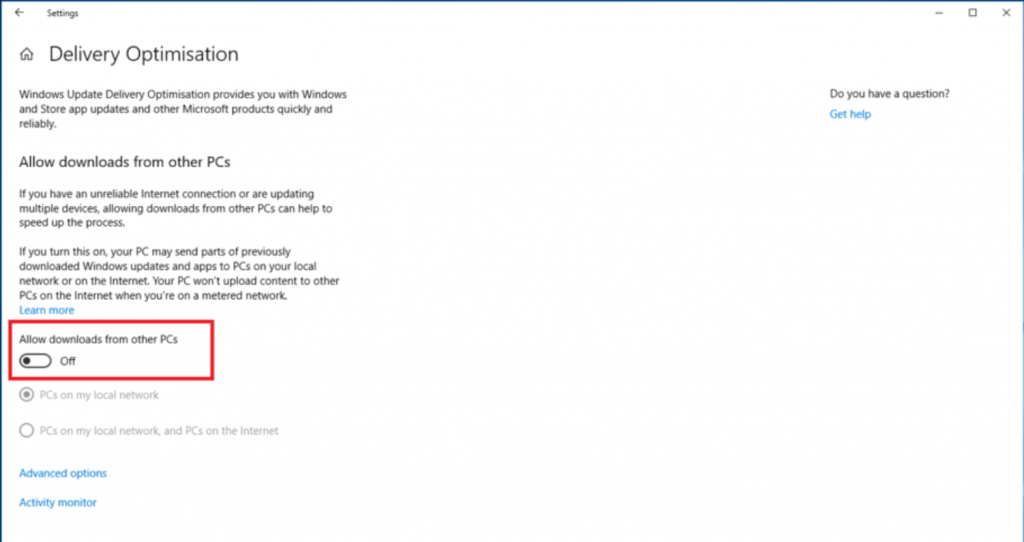
Après avoir suivi toutes les étapes mentionnées ci-dessus, vous devez redémarrer votre ordinateur pour que les modifications soient effectives et essayer de vérifier s'il peut résoudre le problème ou non. Si cela ne fonctionne pas, nous vous proposerons d'autres solutions que vous pourrez essayer.
7. Videz votre cache DNS et réinitialisez votre adresse IP
Auparavant, vous avez essayé de redémarrer votre routeur pour vider son cache, mais cela n'a pas fonctionné. Même si vous avez essayé les méthodes les plus efficaces et les plus courantes, il n'est toujours pas en mesure de le réparer. Il est maintenant temps d'approfondir et d'approfondir un peu la technique en examinant vos paramètres DNS. Étant donné que le routeur dispose d'un cache, il doit être purgé avant d'établir une connexion à Internet.
Pour les utilisateurs de Windows, vous devez ouvrir votre invite de commande en tapant le " cmd " dans votre barre de recherche Windows et en choisissant l'application d'invite de commande comme indiqué :
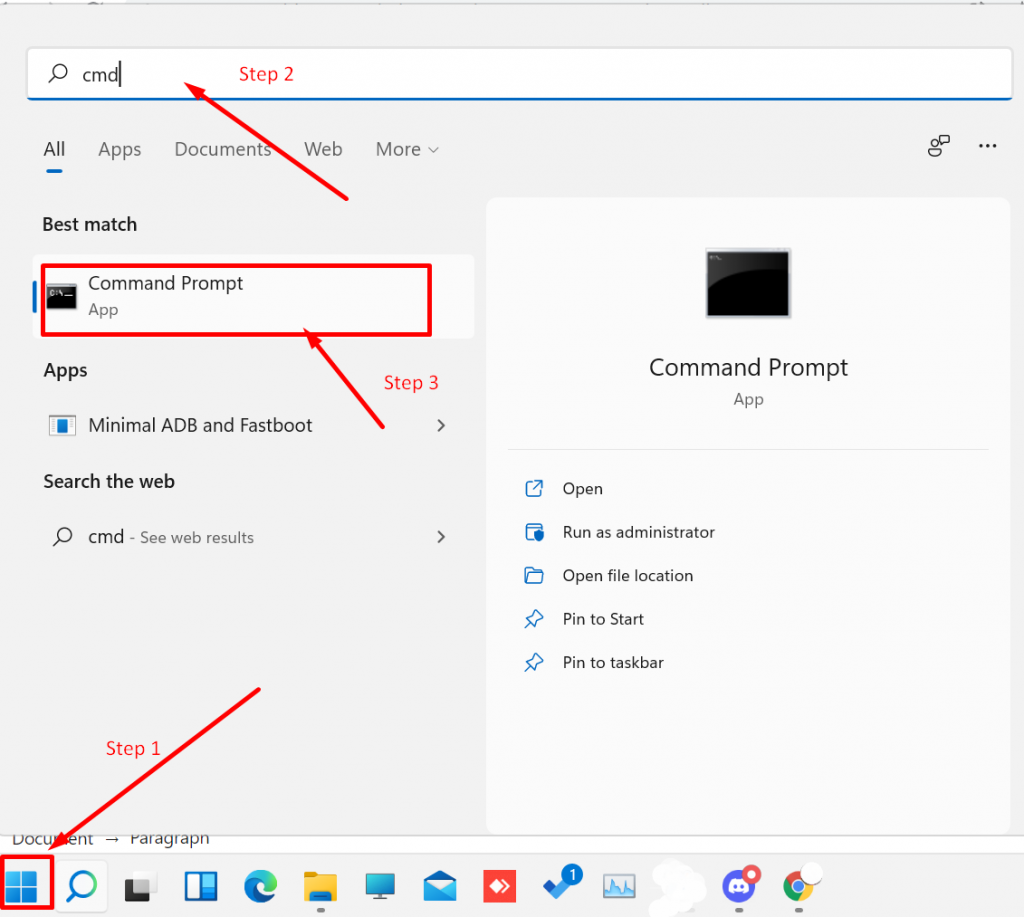
Ouvrez l'application d'invite de commande et entrez « ipconfig/flushdns », puis appuyez sur Entrée :
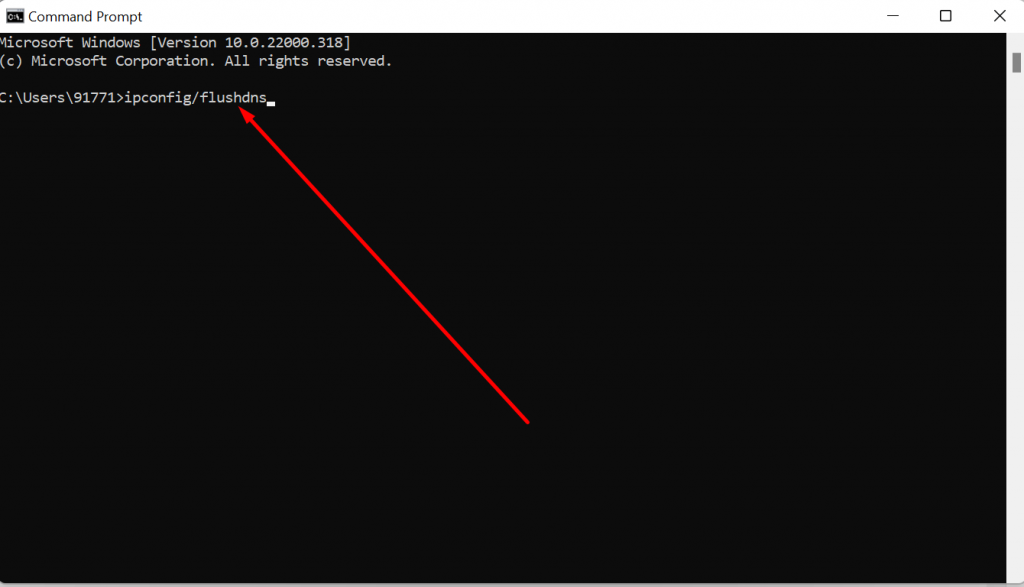
Lorsque vous appuyez sur le bouton Entrée, l'invite de commande videra votre DNS instantanément et un message s'affichera indiquant « Vidage réussi du cache du résolveur DNS », comme indiqué dans l'image ci-dessous :
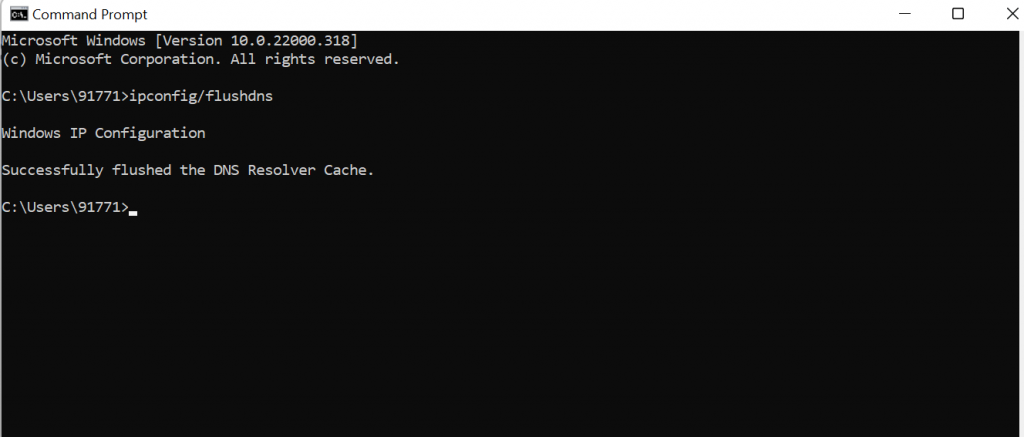
De même, répétez le même processus en tapant les commandes suivantes comme mentionné ci-dessous :
- ipconfig /registerdns
- ipconfig /release
- ipconfig /renouveler
Désormais, pour les utilisateurs de macOS, pour purger ou vider le cache DNS, vous devez accéder à votre application Terminal en appuyant simultanément sur la touche Commande ainsi que sur la touche Espace et taper le mot-clé "terminal" dans Spotlight. Ouvrez l'application Terminal et tapez la commande suivante et appuyez sur Entrée :
|
1 |
dscacheutil - flushcache |
Maintenant que vous avez terminé, cette simple commande videra instantanément le cache DNS.

8. Désactivez toutes les connexions autres que la connexion principale
Maintenant, si la désactivation de tous les pare-feu et applications antivirus sur votre machine ne vous aide pas avec le problème de non-réponse du serveur DNS, une autre chose que vous pouvez essayer est de désactiver toutes les connexions autres que la principale. Cela signifie que vous ne devez pas désactiver la connexion actuelle ou active, mais les autres connexions disponibles.
Pour les utilisateurs de Windows 10 ou 11, vous devez vous rendre sur votre icône Windows située dans le coin inférieur gauche de votre écran et cliquer dessus. Tapez "Connexions réseau" dans la barre de recherche comme indiqué dans l'image ci-dessous et sélectionnez l'application Afficher les connexions réseau comme indiqué ci-dessous :
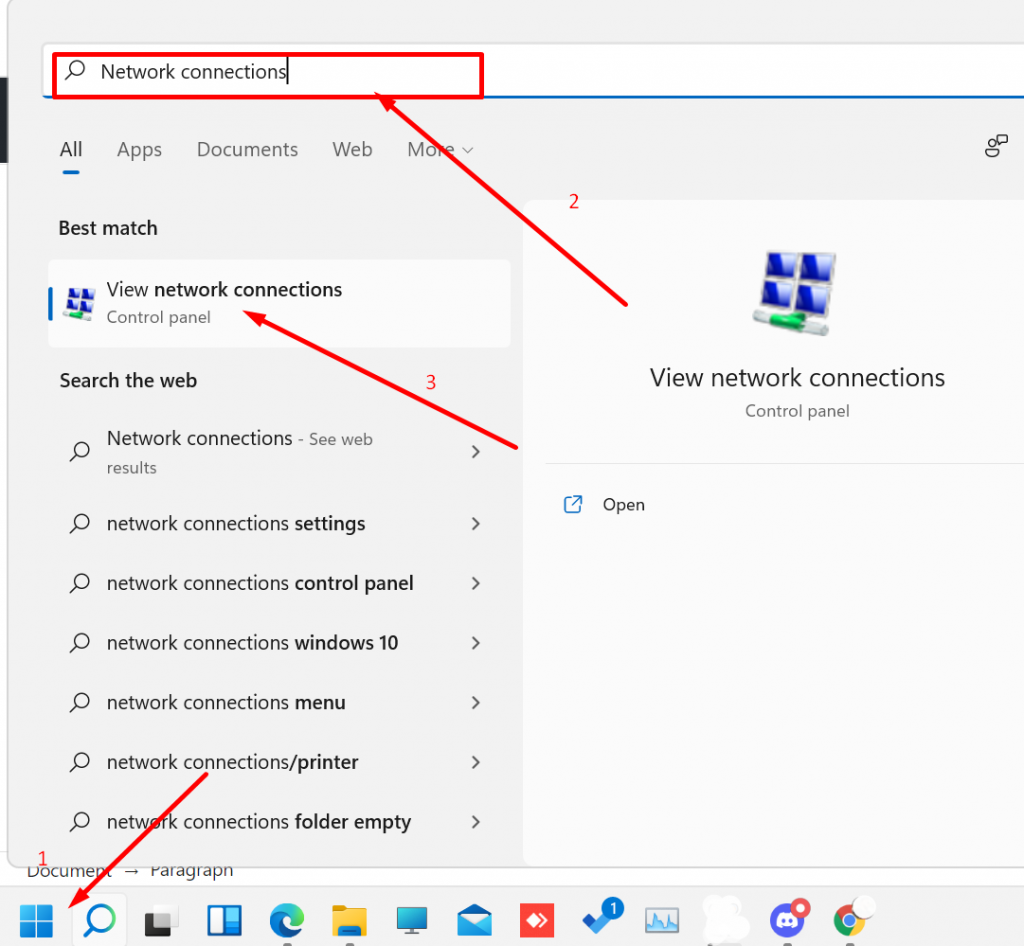
Lorsque vous cliquez sur Afficher les connexions réseau, vous serez dirigé vers la page Connexions réseau, où vous pourrez voir toutes les connexions disponibles dont vous disposez. La connexion active/actuelle que vous utilisez sera marquée en vert tandis que les connexions qui ne sont pas utilisées seront marquées d'une croix rouge comme indiqué dans l'image ci-dessous.
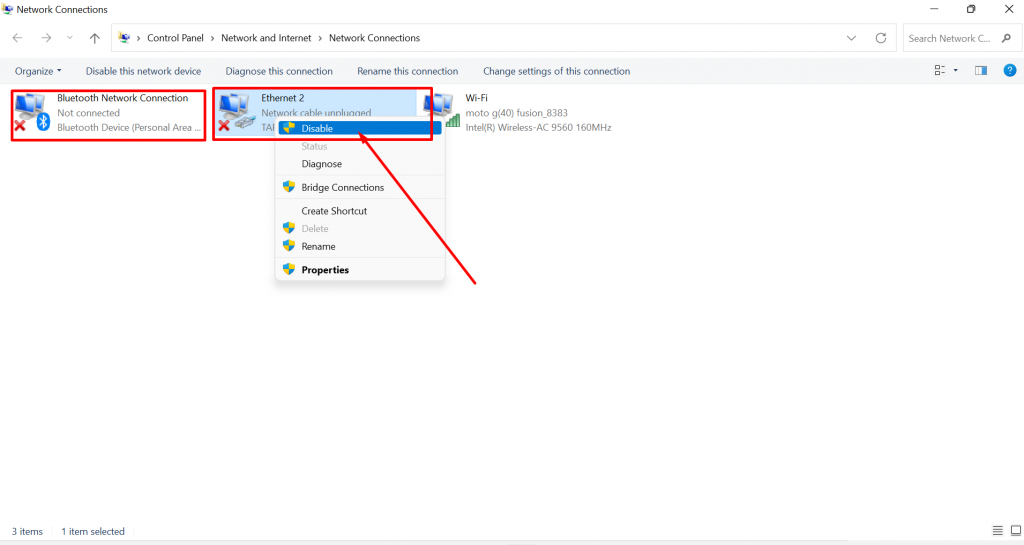
Sélectionnez maintenant les connexions qui ne sont pas utilisées et désactivez-les une par une. Après avoir désactivé avec succès toutes les connexions secondaires, vous devez redémarrer votre ordinateur et vérifier s'il résout le problème de non-réponse du serveur DNS en accédant au site Web sur votre navigateur.
Pour les utilisateurs de macOS, pour désactiver les connexions secondaires, le processus est assez différent. Pour ce faire, vous devez naviguer à travers l'icône Apple similaire à l'icône Windows dans Windows OS. Sélectionnez Préférences Système suivi de Réseau.
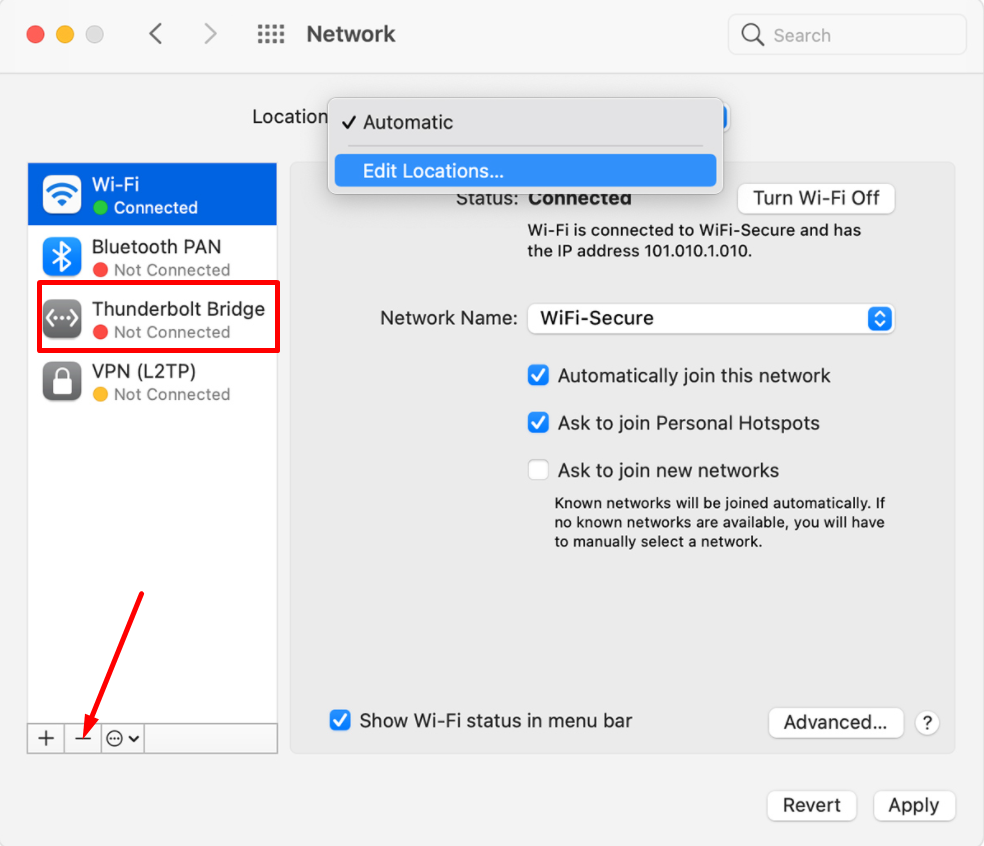
Toutes les connexions réseau disponibles seront répertoriées sur le côté gauche de la fenêtre, comme indiqué dans l'image ci-dessus. Maintenant, pour désactiver l'une des connexions, vous devez sélectionner le réseau et cliquer sur le signe (-) situé en bas de la fenêtre, comme indiqué sur l'image.
9. En modifiant les paramètres DNS sur votre PC Windows
Cette méthode devient un peu technique et nécessite beaucoup d'étapes, ce qui peut être un peu déroutant pour tout débutant. Mais c'est une méthode efficace que vous devez essayer si toutes les méthodes ci-dessus ne parviennent pas à résoudre le problème du serveur DNS qui ne répond pas.
Si vous êtes un utilisateur Windows, la première chose à faire est d'accéder à vos connexions réseau, en suivant le même processus que celui mentionné dans la méthode 8.
Sur la page Afficher les connexions réseau, choisissez la connexion que vous utilisez actuellement ou active et cliquez dessus avec le bouton droit pour afficher les options. Sélectionnez les propriétés.

Lorsque vous cliquez sur les propriétés, une nouvelle fenêtre s'ouvre, dans laquelle vous devez sélectionner Internet Protocol Version 4 (TCP/IPv4), comme indiqué dans l'image ci-dessous :
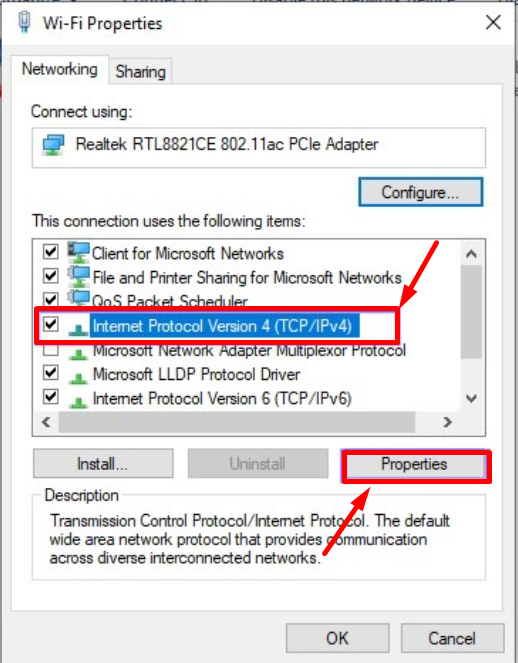
Une nouvelle fenêtre de la version 4 du protocole Internet apparaîtra et vous devrez sélectionner l'option "Utiliser l'adresse de serveur DNS suivante" pour attribuer manuellement une adresse DNS différente.

vous pouvez remplir l'adresse DNS IPv6 publique de Google dans le serveur DNS préféré en tant que 888 8 et le serveur DNS alternatif en tant que 8844
Cependant, si vous êtes un utilisateur macOS, vous pouvez obtenir ce paramètre en accédant à votre icône Apple > Préférences système > Réseau.
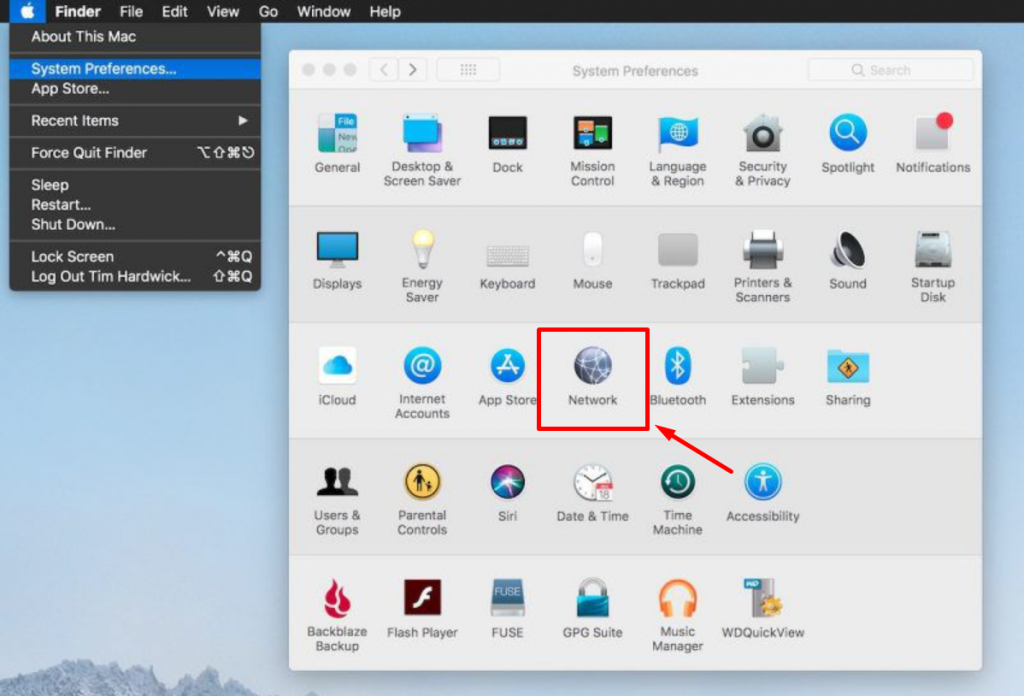
La prochaine chose dont vous avez besoin pour sélectionner votre réseau actuel et sélectionner le bouton Avancé.
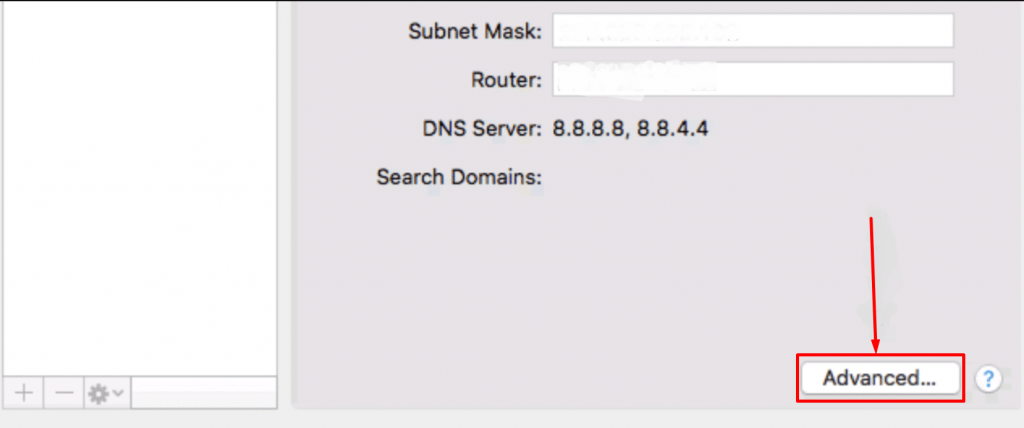
Au moment où vous cliquez sur le bouton Avancé, une nouvelle fenêtre apparaît dans laquelle vous devez entrer un nouveau DNS. Sélectionnez l'onglet DNS et cliquez sur le bouton "+" et appuyez sur le bouton Entrée.
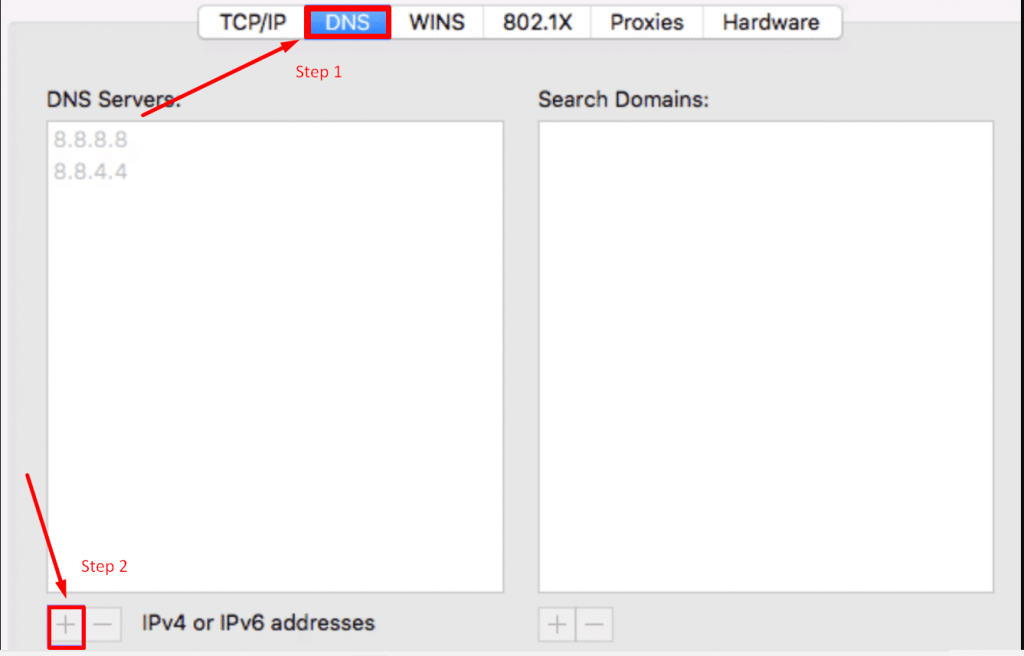
Lorsque vous entrez avec succès les nouvelles informations DNS, la prochaine chose que vous devez faire est de cliquer sur le bouton Appliquer et de redémarrer votre navigateur Web. Vous pouvez accéder au site Web pour vérifier si l'erreur du serveur DNS qui ne répond pas est résolue ou non.
10. Désactiver temporairement IPv6
Après IPv4, la dernière version du protocole Internet principalement utilisée est IPv6. Sa fonction principale est d'acheminer le trafic entre les réseaux et Internet. Mais parfois, il peut également être à l'origine du déclenchement d'un message d'erreur de serveur DNS qui ne répond pas sur l'écran de votre ordinateur.
Donc, pour vérifier si c'est le principal responsable de cette erreur ou non, vous devez ouvrir votre page de connexion au réseau informatique, comme vous l'avez fait dans les deux méthodes ci-dessus. et sélectionnez la connexion active/actuelle, cliquez dessus avec le bouton droit de la souris et sélectionnez l'option Propriétés.

Vous aurez une fenêtre de propriétés de connexion réseau comme indiqué ci-dessous :
Sous l'onglet Mise en réseau du panneau qui s'ouvre, faites défiler vers le bas jusqu'à ce que vous voyiez Internet Protocol Version 6 (TCP/IPv6) :
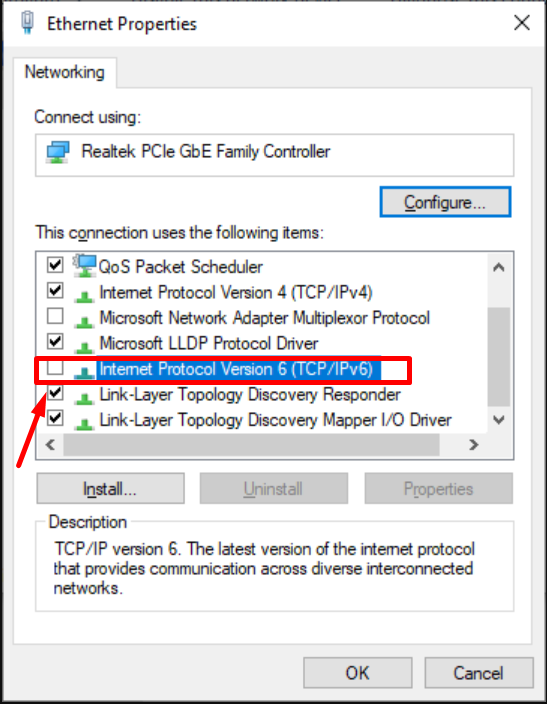
Désactivez maintenant l'IPv6 en désélectionnant la case si elle est cochée par défaut comme le montre l'image ci-dessus. Maintenant, redémarrez votre navigateur Web et vérifiez si le problème est résolu ou non.
Pour les utilisateurs de macOS, vous devez tout d'abord ouvrir l'application Terminal et saisir les commandes ci-dessous :
|
1 |
networksetup - listallnetworkservices |
Une liste complète de tous les réseaux disponibles apparaîtra. Maintenant, pour désactiver IPv6 pour les appareils Wifi, vous devez saisir la commande ci-dessous :
|
1 |
networksetup - setv6off Wi - Fi // for wifi connection |
Après cela, appuyez sur le bouton Entrée et vous avez terminé. Vous pouvez vérifier si cette méthode fonctionne ou non en redémarrant simplement votre navigateur Web et en essayant d'accéder à un site Web.
11. Vérifiez si la désactivation de l'adaptateur Microsoft Virtual Wi-Fi Miniport résout le problème ?
Pour désactiver l'adaptateur Microsoft Virtual Wi-Fi Miniport, la première chose à faire est d'appuyer simultanément sur le bouton Windows et la touche R de votre clavier. Une fenêtre contextuelle d'exécution apparaîtra.
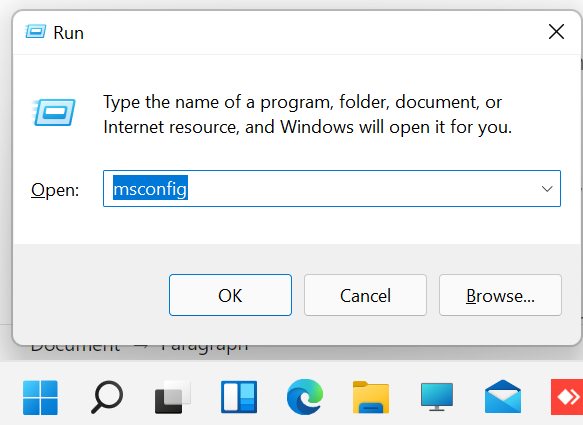
Maintenant, vous devez taper devmgmt. msc et appuyez sur la touche Entrée. Cette commande lancera l'application Device Manager sur l'écran de votre ordinateur. Cliquez maintenant sur l'onglet Affichage et sélectionnez Afficher les périphériques cachés pour afficher certains nouveaux périphériques masqués dans la liste, comme indiqué dans l'image ci-dessous :
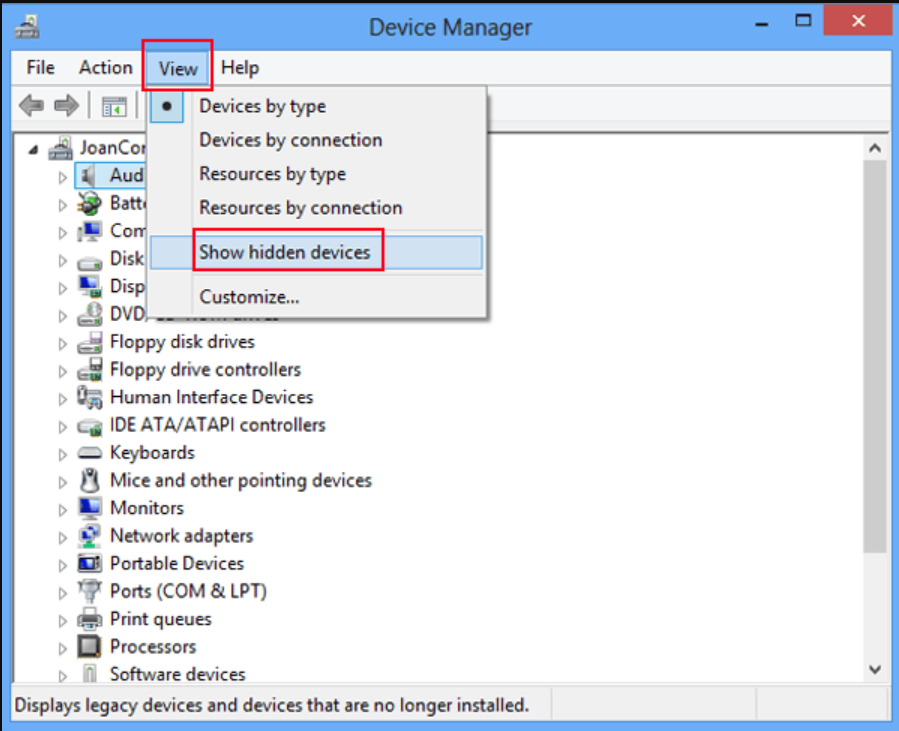
Cliquez sur la catégorie Adaptateurs réseau pour développer et cliquez avec le bouton droit sur l'adaptateur Microsoft Virtual Wi-Fi Miniport pour choisir l'option de désinstallation du périphérique.
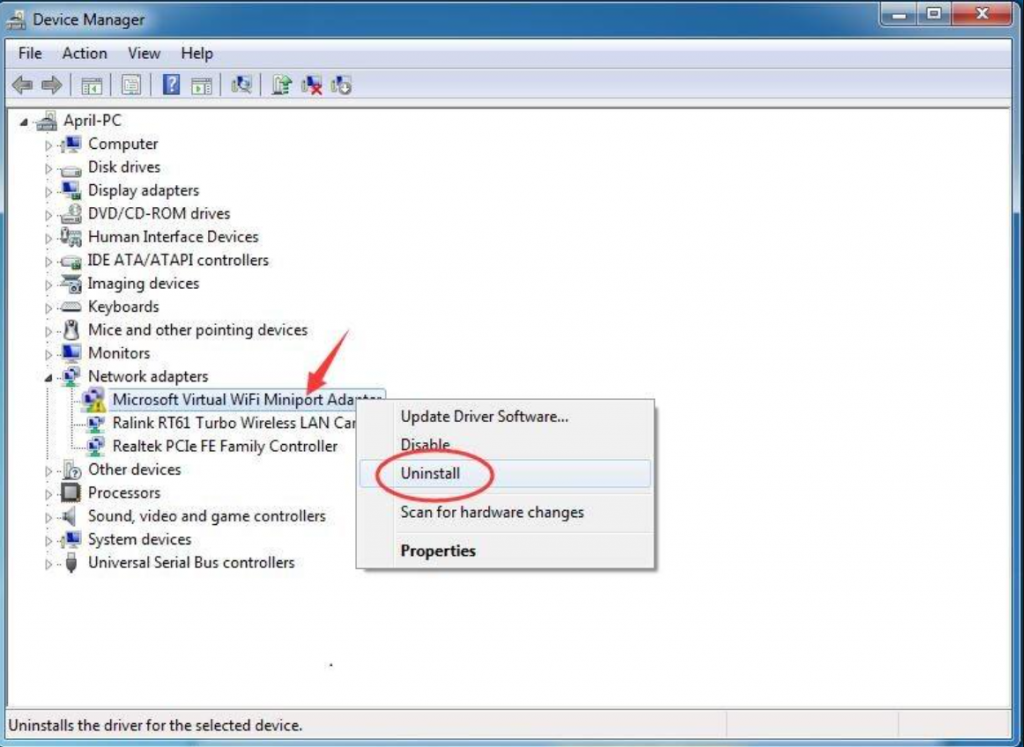
Faites le même processus avec tous les adaptateurs de miniport virtuel disponibles et lorsque vous avez terminé, fermez toutes les fenêtres et redémarrez votre système.
12. Contactez votre fournisseur d'accès Internet
Bien que parmi les 11 méthodes ci-dessus, une seule méthode sera suffisante pour corriger l'erreur de non-réponse du serveur DNS. Mais si aucune des méthodes ci-dessus ne fonctionne, la seule et dernière option qui vous reste est de contacter votre fournisseur de services Internet.
Leurs connaissances techniques et leurs compétences vous aideront à résoudre ce problème dans les plus brefs délais.
Vous pouvez également lire nos autres articles qui sont également basés sur des types d'erreurs similaires tels que :
- Comment réparer l'erreur DNS_PROBE_FINISHED_NXDOMAIN ?
- Comment réparer l'erreur 404 introuvable ?
Problème de serveur DNS intermittent qui ne répond pas
Parfois, il y a certaines occasions où vous pouvez également rencontrer une erreur intermittente de serveur DNS qui ne répond pas sur l'écran de votre ordinateur. Le principal responsable du déclenchement de cette erreur peut être votre routeur ou modem haut débit défectueux. c'est-à-dire que le problème a été causé par votre adaptateur réseau et vous devez suivre ces étapes pour vous assurer qu'il fonctionne correctement :
- Redémarrez votre modem ou votre routeur
- Mettez à jour les pilotes de votre carte réseau
- Essayez de reconnecter votre ordinateur au routeur
- Essayez de désactiver IPv6
- Réinitialiser Winsock
Étape 1 : Tout ce dont vous avez besoin pour ouvrir une invite Cmd avec des privilèges d'administrateur
Étape 2 : Tapez netsh winsock reset catalog et appuyez sur Entrée.
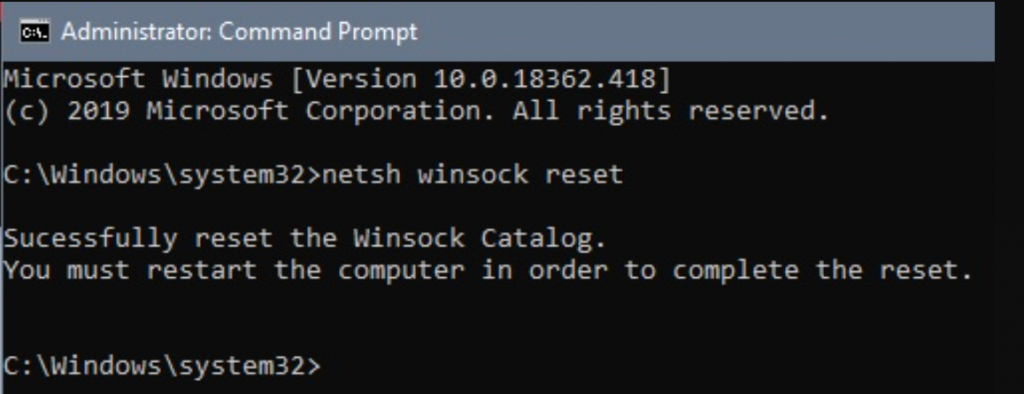
Étape 3 : Redémarrez l'ordinateur et vous avez terminé.
Cependant, si aucune des méthodes mentionnées ci-dessus n'a fonctionné pour vous, vous pouvez effectuer un dernier essai en effectuant un démarrage propre dans Windows et en désactivant temporairement tout programme antivirus.
Résumé
Rencontrer le message d'erreur "Le serveur DNS ne répond pas" lors de l'accès à un site Web peut être assez irritant et frustrant. Bien que la raison du déclenchement de cette erreur puisse être due à diverses raisons, la meilleure partie est qu'elle peut être résolue en suivant quelques méthodes simples. Comme:
- Essayer d'accéder au site Web sur un autre navigateur
- Mettez votre ordinateur en mode sans échec
- Vérifiez avec l'antivirus et les pare-feu
- Redémarrez votre modem et votre routeur Internet
- Mettez à jour vos adaptateurs réseau avec la dernière version disponible
- Désactiver la fonctionnalité P2P de Windows
- Videz votre cache DNS et réinitialisez votre adresse IP
- Désactivez toutes les connexions plutôt que la principale de celle qui est active
- Modifier vos paramètres DNS sous Windows
- Désactiver IPv6
- Désactiver l'adaptateur miniport Wi-Fi virtuel Microsoft
- Contactez votre FAI
Outre les méthodes ci-dessus, si vous avez d'autres méthodes de travail que nous avons manqué de mentionner dans cet article, veuillez nous en informer dans la section des commentaires ci-dessous.
Question fréquemment posée
Comment réparer le serveur DNS qui ne répond pas ?
Les 12 meilleures méthodes pour réparer le serveur DNS qui ne répond pas sont :
1. Essayer d'accéder au site Web sur un autre navigateur
2. Mettez votre ordinateur en mode sans échec
3. Vérifiez avec l'antivirus et les pare-feu
4. Redémarrez votre modem Internet et votre routeur
5. Mettez à jour vos adaptateurs réseau avec la dernière version disponible
6. Désactiver la fonction Windows P2P
7. Videz votre cache DNS et réinitialisez votre adresse IP
8. Désactivez toutes les connexions plutôt que la principale de celle qui est active
9. Modifiez vos paramètres DNS sous Windows
10. Désactiver IPv6
11. Désactiver l'adaptateur miniport Wi-Fi virtuel Microsoft
12. Contactez votre FAI (fournisseur d'accès Internet)
Comment réinitialiser votre serveur DNS ?
Pour réinitialiser votre serveur DNS, procédez comme suit :
1. Ouvrez CMD en cliquant sur le bouton Démarrer situé dans le coin inférieur gauche de votre PC Windows.
2. Une fenêtre noire de CMD apparaîtra.
3. Tapez ipconfig /flushdns et appuyez sur Entrée
4. Redémarrez maintenant votre PC Windows
Qu'est-ce qu'une panne DNS ?
Pour une raison quelconque, lorsque DNS n'est pas en mesure de convertir votre nom d'hôte en adresse IP dans un réseau TCP/IP. C'est ce qu'on appelle une panne DNS.
